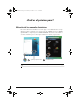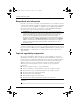Getting Started - Windows Vista
12 Pasos iniciales
Información acerca del producto y solución de problemas
Limpie el teclado regularmente para evitar que las teclas se peguen y retire el polvo, pelusas
y partículas que puedan quedar atrapadas entre las teclas. Idealmente, utilice una lata de aire
comprimido con una extensión para soplar aire alrededor y debajo de las teclas para soltar y
extraer suciedad.
Si usted experimenta problemas de equipo, realice estospasos de solución de problemas en el
orden suministrado hasta solucionar el problema:
1. Consulte “Rápida solución de problemas” en la próxima sección en este capítulo.
2. Acceso a información adicional y enlaces de sitios web acerca del equipo son
suministrados en Ayuda y soporte técnico. Haga clic en Inicio, y luego haga clic en
Ayuda y soporte técnico.
✎
Aunque muchas herramientas de revisión y reparación requieren una conexión con
Internet, otras herramientas, como Ayuda y soporte técnico, pueden ayudarle a reparar
problemas mientras el equipo está fuera de línea.
El equipo no puede iniciarse
Si el equipo no enciende cuando usted presiona el botón de alimentación, las sugerencias
siguientes pueden ayudarle a solucionar el problema:
■ Si el equipo está conectado a una toma eléctrica de CA, verifique que la toma eléctrica
de CA esté suministrando una alimentación adecuada conectando a ella otro dispositivo
eléctrico.
✎
Utilice sólo el adaptador de CA que viene con el equipo o uno aprobado por
HP para uso con el equipo.
■ Si el equipo está funcionando con alimentación de batería o si está conectado a una
fuente de alimentación externa que no sea una toma eléctrica de CA, conecte el equipo a
una toma eléctrica de CA utilizando el adaptador de CA. Asegúrese de que las
conexiones del cable de alimentación y del adaptador de CA estén seguras.
La pantalla del equipo está en blanco
Si la pantalla está en blanco, pero el equipo está encendido y el indicador luminoso de
alimentación está encendido, el equipo puede no estar definido para exhibir la imagen en la
pantalla del equipo. Para transferir la imagen a la pantalla del equipo, presione fn+f4.
Software está funcionando de manera anormal
Si el software deja de responder o responde de manera anormal, siga estas sugerencias:
■ Reinicie el equipo. Haga clic en Inicio, luego haga clic en la flecha próxima al botón de
bloqueo, y en seguida haga clic en Reiniciar.
Recursos para solución de problemas
Rápida solución de problemas
598077-E51.book Page 12 Wednesday, December 16, 2009 10:45 AM